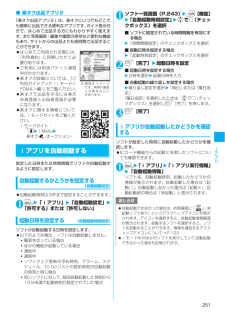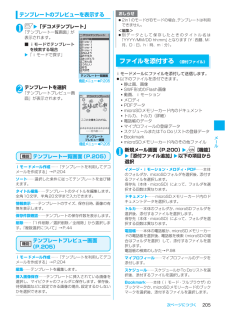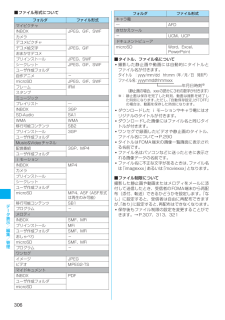Q&A
取扱説明書・マニュアル (文書検索対応分のみ)
"イメージ"2 件の検索結果
"イメージ"40 - 50 件目を表示
全般
質問者が納得それは縦横比率の問題では?撮影時に画面いっぱいになるようなら長辺は長すぎるでしょうけど印刷がわからないのでなんとも。
5638日前view33
全般
質問者が納得インターネットで最新のドライバをダウンロードしても一緒でしょうか?この辺からダウンロードするのだと思います。http://www.nttdocomo.co.jp/support/utilization/application/foma/com_set/driver/905i/n905i/index.html私もVistaでSH906iがMTPモードで接続できなくて、別のXPのマシンで認識させてその場しのぎをしています。解決策を知りたい…
6151日前view179
3 本書では、画面を見やすくするために「待受画面」の設定を「OFF」にした状態で、背景を白、文字を黒にして記載しています。また、操作説明の画面は説明に必要な部分をクローズアップして記載していることがあります。 画面の配色やアイコンは本体色Whiteのお買い上げ時の表示で記載しています。メインメニューは「Standard」の表示で記載しています。 本書は、主にお買い上げ時の設定をもとに説明していますので、お買い上げ後の設定の変更によってFOMA端末の表示が本書での記載と異なる場合があります。 本書で掲載している画面はイメージであるため、実際の画面とは異なる場合があります。 本書では、「ICカード機能に対応したおサイフケータイ対応iアプリ」を「おサイフケータイ対応iアプリ」と記載しています。 本書の操作説明では、ボタンを押す操作を簡略なボタンイラストで表現しています。371次ページにつづく能機な利便の他のそアラーム機能を利用する 〈アラーム〉アラームは10件まで登録できます。1i 「LifeKit」 「アラーム」「アラーム画面」が表示されます。以前にアラームを設定したことがある場合は、前回の設定内容が表示されます...
10かんたん検索/目次/注意事項FOMA N905iを使いこなす!●●こんにちは!こんにちは!こんにちは!1分32秒相手側の映像自分側の映像あすの天気:東京 最高 28「テレビ電話」顔を見ながら話せる●離れている相手と顔を見ながら会話することができます。お買い上げ時の状態で、相手の声がスピーカから聞こえるようになっているため、すぐに会話を始めることができます。また、通常の音声通話中でも電話を切ることなくテレビ電話へ切り替えることができます。「プッシュトーク」仲間どうしで複数の会話を楽しめる●プッシュトーク電話帳から相手を選んでプッシュトークボタンを押すだけのかんたん操作で複数の人(自分を含めて最大5 人まで)と通信できます。最新情報が配信されると待受画面にテロップ表示される「iチャネル」●ワンセグ(移動体向けの地上デジタルテレビ放送サービス)を視聴いただけます。字幕やデータ放送を表示したり、視聴中の番組を録画することもできます。視聴予約や録画予約にも対応しています。●地上波デジタルテレビ放送サービス「ワンセグ」契約後未契約接続※各画像はイメージです。 実際の画面とは異なります。涼やかな風鈴の音色が響いていま...
123次ページにつづく音/画面/照明設定待受画面のデスクトップテーマを変更する1iw「各種設定」w「ディスプレイ」w「デスクトップ」「テーマ選択画面」が表示されます。設定中のテーマには「 」が表示されます。2テーマを選択w「YES」このあとデスクトップに貼り付ける操作(P.122)を行うと選択したテーマにデスクトップアイコンを振り分けて貼り付けることができます。■ テーマの内容を確認する場合wテーマを反転wo[詳細]「デスクトップ画面」が表示されます。「デスクトップ画面」の機能メニュー→P.123デスクトップアイコン画面(P.122)/テーマ選択画面(P.123)/デスクトップ画面(P.123) デスクトップアイコン画面/テーマ選択画面/デスクトップ画面では利用できる機能が異なるため、表示される項目が異なります。デスクトップ切替⋯⋯デスクトップのテーマを切り替えます。デスクトップ表示設定⋯⋯アイコンの表示方法を「常に表示/使用時のみ表示」から選択します。「使用時のみ表示」を選択すると、待受画面でdを押したときやニューロポインターをスライドさせたときのみアイコンが表示されます。待受画面設定⋯⋯待受画面のイメージ...
113次ページにつづく音/画面/照明設定■イヤホン接続時はイヤホン接続時は以下のような設定になります。画面の表示を変える 〈画面表示設定〉撮影した静止画やダウンロードした画像などを、待受画面や発着信画面などに設定することもできます。 1iw「各種設定」w「ディスプレイ」w「画面表示設定」「画面表示設定画面」が表示されます。2以下の項目から選択 待受画面⋯⋯待受画面のイメージを変えます。→P.114ウェイクアップ表示⋯⋯FOMA端末の電源を入れたときに表示されるメッセージや画像を設定します。OFF⋯⋯画像などを表示しません。メッセージ⋯⋯メッセージを入力します。全角50文字、半角100文字まで入力できます。マイピクチャ⋯⋯表示される画像を、マイピクチャから選択します。電話発信・電話着信・テレビ電話発信・テレビ電話着信・メール送信・メール受信⋯⋯音声電話、テレビ電話、メール(iモードメール、SMS)の発信時・送信時や着信時・受信時に表示される画像を設定します。発信画面の設定では発信時・送信時に表示される画像を、マイピクチャから選択します。着信画面の設定では「着信画面」を選択してから、着信時・受信時に表示される画像...
251iアプリ● 楽オク出品アプリ2「楽オク出品アプリ2」は、楽オクにいつでもどこでも簡単に出品できる便利なアプリです。ガイド表示付きで、はじめて出品する方にもわかりやすく使えます。また写真撮影・編集や履歴の保存など便利な機能もあり、サイトからの出品よりも短時間で出品することができます。 はじめてご利用される際には、「利用規約」に同意いただく必要があります。 ご利用には別途パケット通信料がかかります。 楽オクの詳細については、『ご利用ガイドブック(iモード<FOMA>編)』をご覧ください。 楽オクで出品をするには楽天会員登録と出品者登録が必要になります。 楽オクに関する情報については、iモードサイトをご覧ください。iモードサイト:pwiMenuw楽オク -オークション-iアプリを自動起動する指定した日時または時間間隔でソフトが自動起動するように設定します。自動起動するかどうかを設定する〈自動起動設定〉 自動起動時刻は3件まで設定することができます。1iw「iアプリ」w「自動起動設定」w「許可する」または「許可しない」起動日時を設定する 〈自動起動時刻設定〉ソフトが自動起動する日時を設定します。 以下のような場...
114音/画面/照明設定待受画面のイメージを変える 本機能は2in1のモードがAモードのとき、または「2in1設定」がOFFのときの待受画面を設定します。「Bモード」または「デュアルモード」に設定している場合は反映されません。「2in1設定」の「モード別待受画面設定」で設定してください。1画面表示設定画面(P.113)w「待受画面」w以下の項目から選択OFF※1⋯⋯画像などを表示しません。カレンダー⋯⋯カレンダーを設定します。背景画像あり⋯⋯カレンダーの背景に表示される画像を、マイピクチャから選択します。背景画像なし※1⋯⋯カレンダーのみを表示します。マイピクチャ⋯⋯待受画面に表示される画像を選択します。iモーション※1※2⋯⋯待受画面に表示されるiモーションを選択します。iアプリ待受画面※1⋯⋯iアプリ待受画面を設定します。→P.252iアプリ待受画面が設定されているときは、「★」が表示されます。ランダム待受画面※3⋯⋯FOMA端末を開いたり、 待受画面を表示させたときに、選択したフォルダ内の画像をランダムに表示します。※1: 操作2以降は不要です。※2: iモーションを移行可能コンテンツフォルダから選択し...
115次ページにつづく音/画面/照明設定着信時に電話帳に設定した画像を表示する〈電話帳画像着信設定〉静止画を登録している電話帳の相手から音声電話やテレビ電話がかかってきた場合、着信時に静止画を表示します。1iw「各種設定」w「着信」w「電話帳画像着信設定」w「ON」■ 表示しない場合w「OFF」発着信番号表示の色を変更する〈発着信番号表示設定〉リダイヤル/着信履歴画面や、送信/受信アドレス履歴一覧画面などに表示される名前や電話番号・メールアドレスを、文字色を変えて表示するように設定します。1iw「各種設定」w「着信」w「発着信番号表示設定」w色を選択■ お買い上げ時の設定に戻す場合wp[リセット]周りから画面が見えないようにする〈プライバシーアングル〉周りからディスプレイの表示内容を見えにくくします。18(1秒以上)プライバシーアングルが設定されて「 」が表示されます。■ 解除する場合w8(1秒以上)プライバシーアングルが解除されて「 」が消えます。ビュースタイル時の待受画面の設定をする〈ヨコスタイル設定〉ビュースタイル時の待受画面の表示内容の設定や時計設定を行います。 本機能は2in1のモードがAモードのと...
205次ページにつづくメ ルテンプレートのプレビューを表示する1ow「デコメテンプレート」「テンプレート一覧画面」が表示されます。■ iモードでテンプレートを検索する場合w「iモードで探す」2テンプレートを選択「テンプレートプレビュー画面」が表示されます。テンプレート一覧画面(P.205)iモードメール作成⋯⋯「テンプレートを利用してデコメールを作成する」→P.204ソート⋯⋯選択した条件に従ってテンプレートを並び替えます。タイトル編集⋯⋯テンプレートのタイトルを編集します。全角10文字、半角20文字まで入力できます。情報表示⋯⋯テンプレートのサイズ、保存日時、画像の有無を表示します。保存件数確認⋯⋯テンプレートの保存件数を表示します。削除⋯⋯「1件削除/選択削除/全削除」から選択します。「複数選択について」→P.44テンプレートプレビュー画面(P.205)iモードメール作成⋯⋯「テンプレートを利用してデコメールを作成する」→P.204編集⋯⋯テンプレートを編集します。挿入画像保存⋯⋯テンプレートに挿入されている画像を選択し、マイピクチャのフォルダに保存します。保存後、待受画面などに設定できる画像の場合、設定...
306デ タ表示/編集/管理■ファイル形式について■タイトル、ファイル名について撮影した静止画や動画には自動的にタイトルとファイル名が付きます。タイトル :yyyy/mm/dd hh:mm (年/月/日 時刻※)ファイル名:yyyymmddhhmmxxx 年月日時刻※(静止画の場合、xxxの部分に3桁の数字が付きます)※: 静止画は保存を完了した時刻、動画は撮影を終了した時刻になります。ただし、「自動保存設定」が「OFF」の場合は、動画を保存した時刻になります。ダウンロードした i モーションやキャラ電にはオリジナルのタイトルが付きます。ダウンロードした画像にはファイル名と同じタイトルが付きます。ワンセグで録画したビデオや静止画のタイトル、ファイル名について→P.290タイトルはFOMA端末の画像一覧画面に表示される名前です。ファイル名はパソコンなどに送ったときに表示される画像データの名前です。ファイル名に不正な文字があるときは、ファイル名は「imagexxx」あるいは「moviexxx」となります。■ファイル制限について撮影した静止画や動画またはメロディをメールに添付して送信したとき、受信者のFOMA端末か...
121次ページにつづく音/画面/照明設定待受画面の時計表示を設定する〈待受時計表示〉待受画面の曜日を日本語または英語に設定したり、時刻の表示サイズや色を設定します。メイン時計の日付や時刻を表示しないように設定することもできます。 待受画面以外の画面では、本設定にかかわらず時刻のみを画面上に小さく表示します。1iw「各種設定」w「時計」w「待受時計表示」w以下の項目から選択表示方法⋯⋯曜日の表示を「日本語/英語」から選択します。「OFF」を選択すると、日付や時刻は表示されません。表示サイズ大きく表示⋯⋯時刻を大きく表示します。小さく表示⋯⋯時刻を小さく表示します。上に小さく表示⋯⋯時刻のみを画面上に小さく表示します。文字色⋯⋯「ブラック/ホワイト」から選択します。画面を英語表示に切り替える〈バイリンガル〉ディスプレイ、イルミネーション・ウィンドウに表示される各機能名やメッセージなどを日本語表示/英語表示に切り替えます。1iw「各種設定」w「ディスプレイ」w「バイリンガル」■ 日本語表示から英語表示に切り替える場合w「English」■ 英語表示から日本語表示に切り替える場合w「日本語」デスクトップアイコンを利用...
- 1